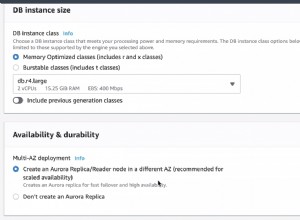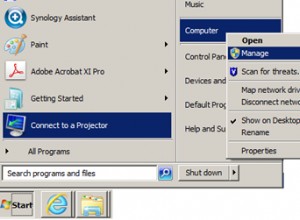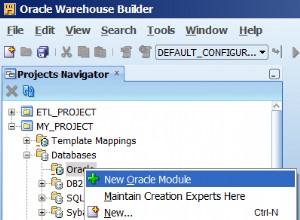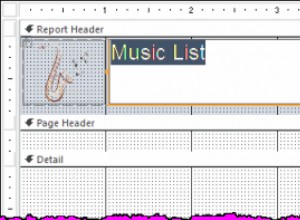Можете да запишете вашата база данни като шаблон, който да използвате като начало за следващия си проект или да разпространите на други за техните собствени проекти.
Ето как да запазите вашата база данни като шаблон. Също така ще ви покажа къде да изберете своя шаблон, когато създавате база данни от него.
-

Отворете менюто Файл
Отворете базата данни, от която искате да създадете шаблона.
Щракнете върху Файл в горния ляв ъгъл на Access, за да отворите менюто Файл.
-
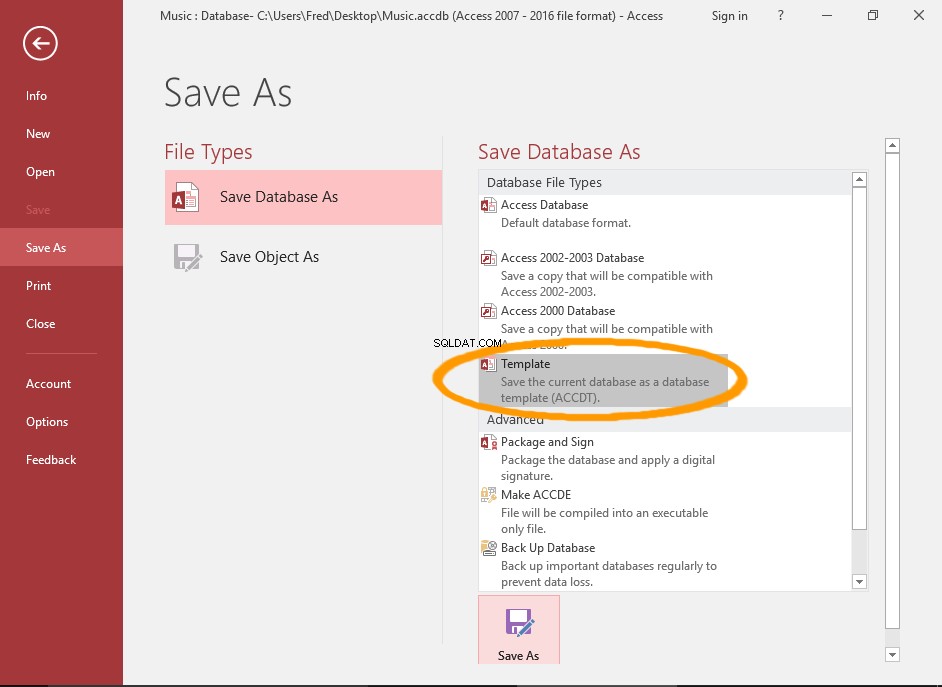
Запазване като... Шаблон
Изберете Запиши като от лявото меню, след това Шаблон от Запазване на базата данни като панел.
Щракнете върху Запазване като бутон.
-
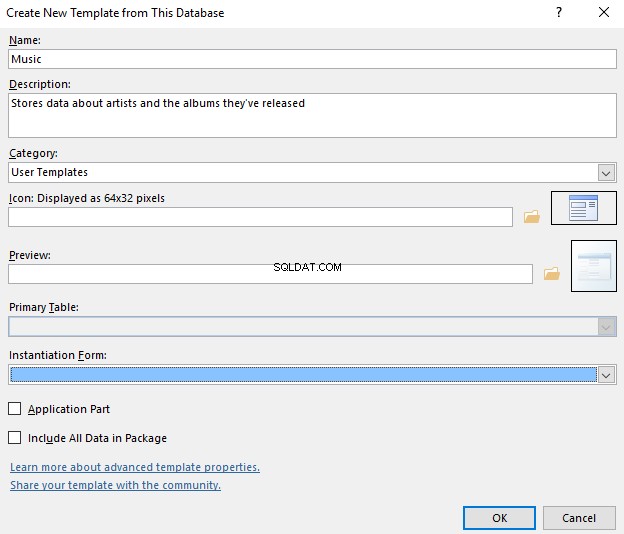
Предоставете подробности за шаблона
Въведете името на шаблона, описание и всякаква друга информация, която искате да предоставите.
По подразбиране базата данни ще бъде запазена без данни. Ако искате да включите данните, изберете Включване на всички данни в пакета .
Щракнете върху OK за да създадете шаблона.
-
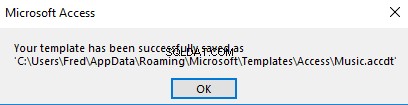
Шаблонът е създаден
Access ще покаже съобщение, че шаблонът е създаден (и ще покаже пътя му).
Щракнете върху OK .
Използвайте своя шаблон
След като сте създали шаблон, ето как можете да създадете база данни от него.
-

Отворете менюто Файл
Отворете базата данни, от която искате да създадете шаблона.
Щракнете върху Файл в горния ляв ъгъл на Access, за да отворите менюто Файл.
Като алтернатива можете просто да отворите Access на екрана за добре дошли.
-
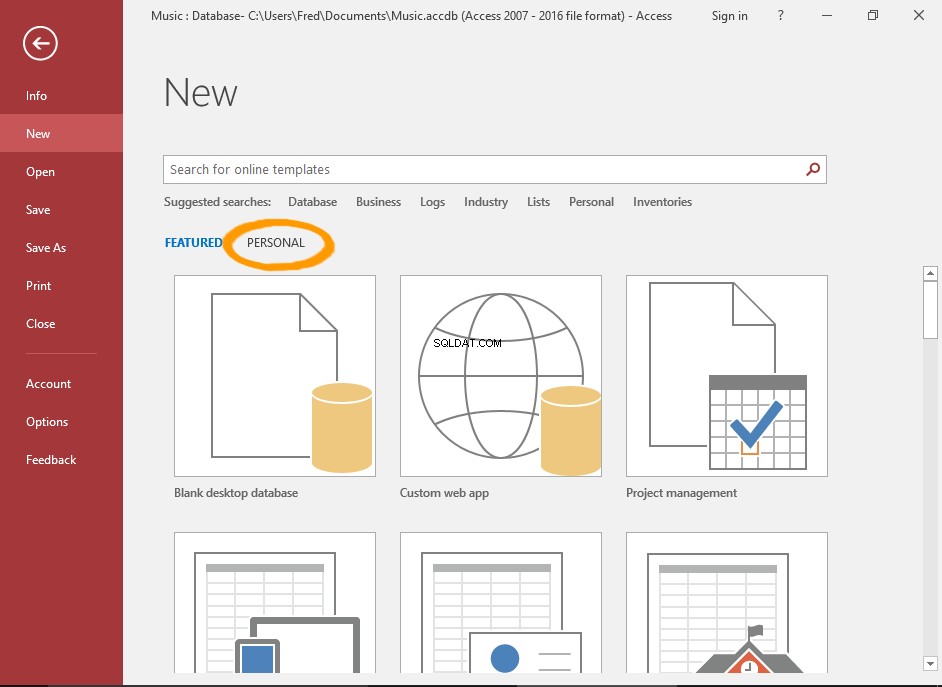
Изберете Нов
Щракнете върху Ново в лявото меню.
Щракнете върху ЛИЧНО за да покажете вашите лични шаблони.
След като използвате шаблона, той вероятно ще се появи в списъка с шаблони на този екран.
В този случай можете да го изберете директно от този екран.
-
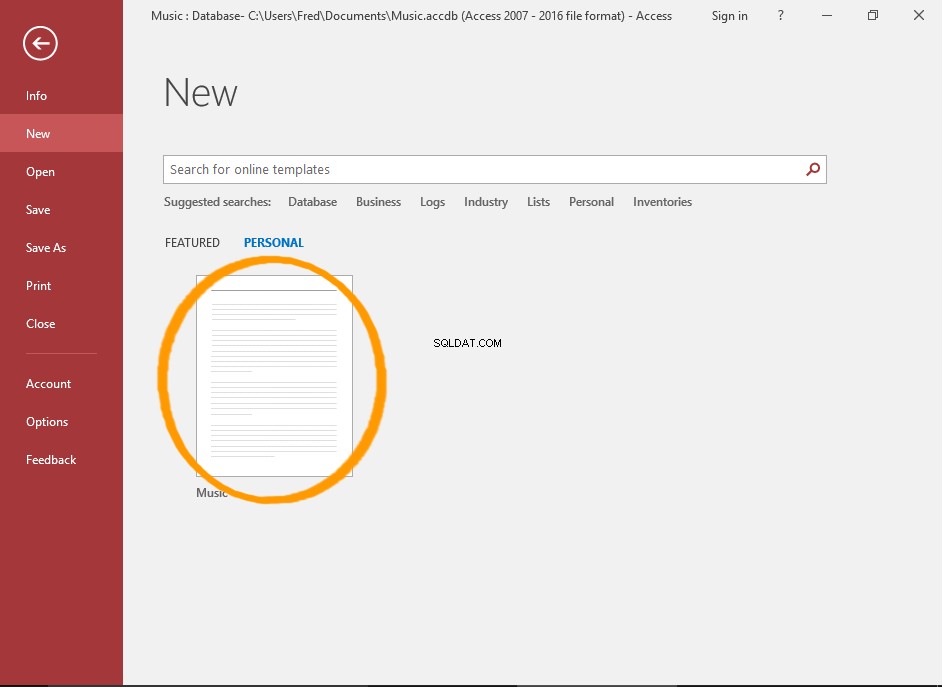
Изберете шаблона
Вашият личен шаблон ще бъде посочен. Щракнете върху шаблона, който искате да използвате.
-
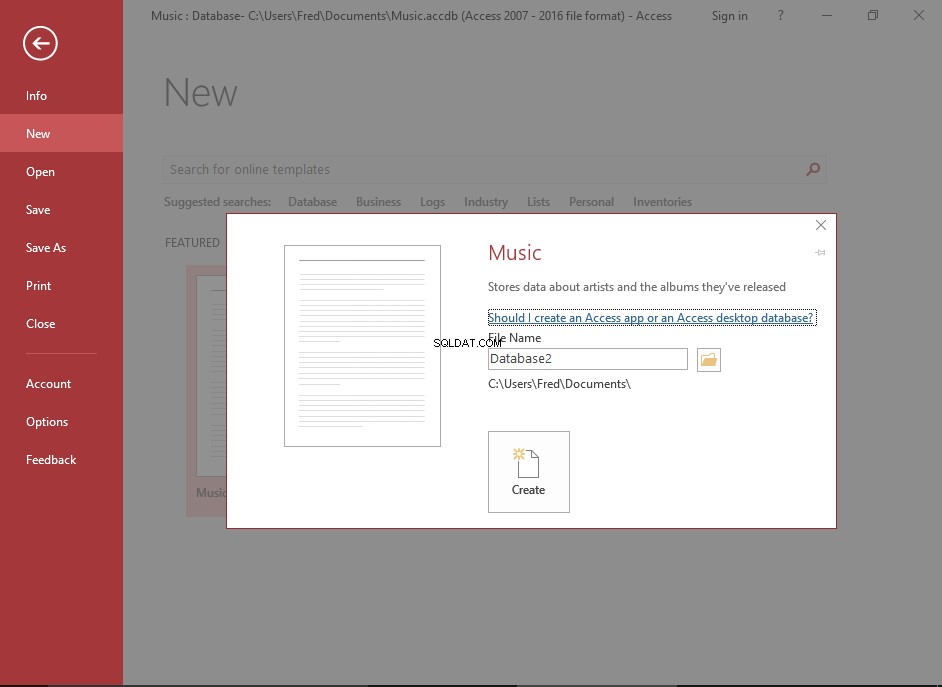
Наименувайте базата данни и Създайте
Въведете име за новата си база данни и щракнете върху Създаване .
Вашата нова база данни ще бъде създадена въз основа на шаблона.